win10 onedrive打不开如何解决 onedrive打不开怎么办
OneDrive是一个云存储服务,在win10系统中也自带有这个功能,可以方便用户们将图标、文件存在上面方便共享,也支持任意位置访问它们,然而有不少win10专业版系统用户却遇到点击onedrive打不开的情况,这该怎么办呢,针对这个问题,本教程就给大家讲解一下win10 onedrive打不开的详细解决方法吧。具体操作:
注意:如果你出现这样的问题,那么首先你要确定下当前网络是否正常,如果网页能够正常打开,QQ也可以正常登陆等,那么我们可以尝试一下重置Win10系统中的OneDrive。
首先尝试重置网络:
1、我们在Win10桌面左下角处鼠标单击右键,之后会弹出菜单,我们点击“命令提示符(管理员)”。
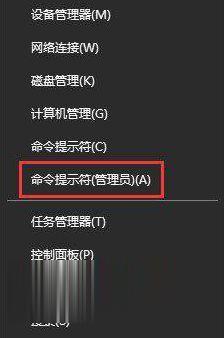
2、我们在命令提示符窗口中输入:“netsh int ip reset c: esetlog.txt”,按下回车键确定。
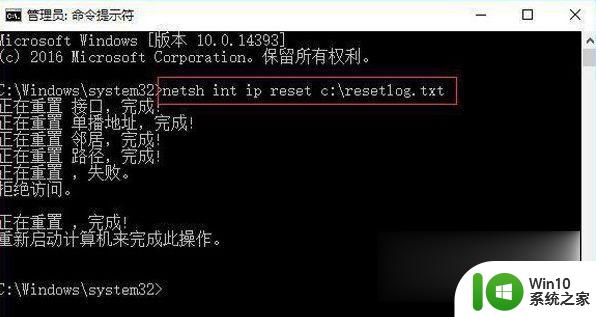
3、我们再输入“netsh winsock reset”命令之后回车确定,再来重启一下电脑查看下是否解决了。
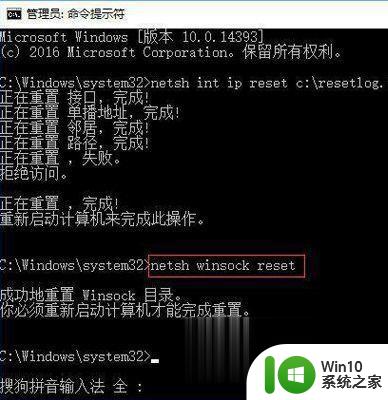
如果重置网络不能解决该问题,我们再来重置一下onedrive。
OneDrive 重置方法如下:
1、我们在Win10桌面左下角处鼠标单击右键,之后会弹出菜单,点击【运行】或者直接在键盘上按下“Windows键 + R”组合键打开运行,在输入框中输入“%localappdata%MicrosoftOneDriveonedrive.exe /reset”并点击确定。
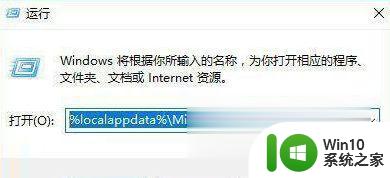
2、重置之后如果在任务栏右下角的在数分钟之后没有再次出现OneDrive图话,那么我们需要再次键盘上按下“Win+R”组合键 打开运行,并输入:“%localappdata%MicrosoftOneDriveonedrive.exe”并点击确定!
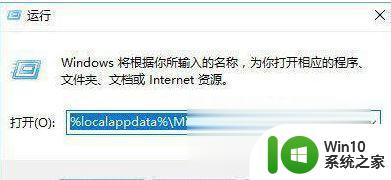
3、重置完成后,请右击OneDrive小图标并选择 设置 /Settings ,选择希望同步的文件夹确保希望被同步的文件夹已被打勾选取即可!
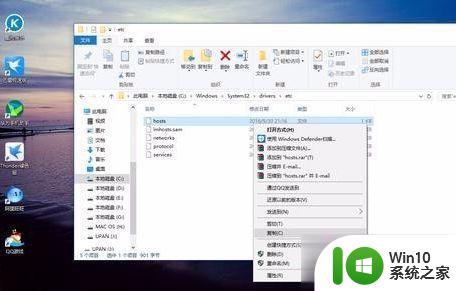
关于win10 onedrive打不开的解决方法就给大家讲解到这边了,有遇到一样情况的用户们可以采取上面的方法步骤来进行解决吧。
win10 onedrive打不开如何解决 onedrive打不开怎么办相关教程
- win10新电脑onedrive打不开如何解决 win10电脑onedrive无法打开怎么办
- win10无法打开onedrive的处理办法 w10 onedrive界面打不开如何解决
- w10系统onedrive无法打开解决方法 w10打不开onedrive怎么办
- win10系统无法打开onedrive处理方法 win10 onedrive打不开怎么办
- Win10打开OneDrive出现崩溃、闪退的修复教程 Win10打开OneDrive闪退怎么办
- 看门狗win10打不开如何解决 看门狗win10打不开闪退怎么办
- windows10系统摄像头打不开如何解决 windows10摄像头打不开怎么办
- win10打不开ie浏览器怎么办 w10系统ie打不开如何解决
- win10怎么打开onedrive win10打开onedrive的方法
- win10打不开我的电脑怎么解决 win10打不开我的电脑怎么办
- win10打不开xbox game bar如何解决 win10 xbox game bar无法打开怎么办
- w10照片无法打开如何解决 w10打不开图片怎么办
- 蜘蛛侠:暗影之网win10无法运行解决方法 蜘蛛侠暗影之网win10闪退解决方法
- win10玩只狼:影逝二度游戏卡顿什么原因 win10玩只狼:影逝二度游戏卡顿的处理方法 win10只狼影逝二度游戏卡顿解决方法
- 《极品飞车13:变速》win10无法启动解决方法 极品飞车13变速win10闪退解决方法
- win10桌面图标设置没有权限访问如何处理 Win10桌面图标权限访问被拒绝怎么办
win10系统教程推荐
- 1 蜘蛛侠:暗影之网win10无法运行解决方法 蜘蛛侠暗影之网win10闪退解决方法
- 2 win10桌面图标设置没有权限访问如何处理 Win10桌面图标权限访问被拒绝怎么办
- 3 win10关闭个人信息收集的最佳方法 如何在win10中关闭个人信息收集
- 4 英雄联盟win10无法初始化图像设备怎么办 英雄联盟win10启动黑屏怎么解决
- 5 win10需要来自system权限才能删除解决方法 Win10删除文件需要管理员权限解决方法
- 6 win10电脑查看激活密码的快捷方法 win10电脑激活密码查看方法
- 7 win10平板模式怎么切换电脑模式快捷键 win10平板模式如何切换至电脑模式
- 8 win10 usb无法识别鼠标无法操作如何修复 Win10 USB接口无法识别鼠标怎么办
- 9 笔记本电脑win10更新后开机黑屏很久才有画面如何修复 win10更新后笔记本电脑开机黑屏怎么办
- 10 电脑w10设备管理器里没有蓝牙怎么办 电脑w10蓝牙设备管理器找不到
win10系统推荐
- 1 索尼笔记本ghost win10 64位原版正式版v2023.12
- 2 系统之家ghost win10 64位u盘家庭版v2023.12
- 3 电脑公司ghost win10 64位官方破解版v2023.12
- 4 系统之家windows10 64位原版安装版v2023.12
- 5 深度技术ghost win10 64位极速稳定版v2023.12
- 6 雨林木风ghost win10 64位专业旗舰版v2023.12
- 7 电脑公司ghost win10 32位正式装机版v2023.12
- 8 系统之家ghost win10 64位专业版原版下载v2023.12
- 9 深度技术ghost win10 32位最新旗舰版v2023.11
- 10 深度技术ghost win10 64位官方免激活版v2023.11